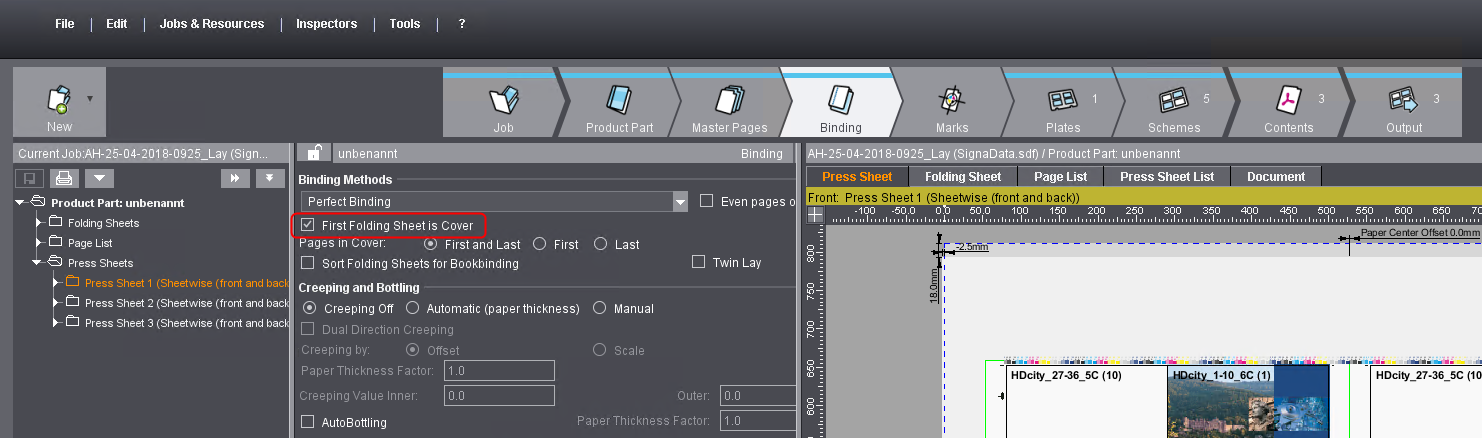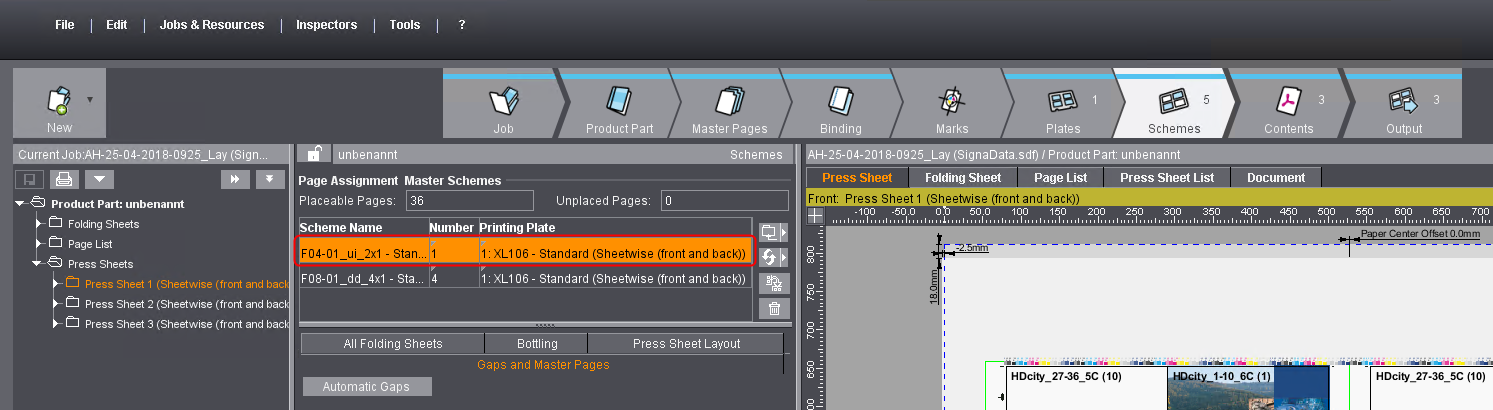这些工序根据印张分类后(装订时根据产品或子活件分类)显示出来。在印张内部这些工序按照生产流程的顺序分类显示出来。在计划步骤"折页"和"剪裁"中,如果在没有分配其他工序情况下,每个折页至少列出一次。
您可以添加并删除这些工序。
"装订"、"粘贴折叠盒"和"印张处理"计划步骤中的功能
|
快捷菜单/按钮/选项 |
描述 |
|---|---|
|
只显示已计划的工序。 |
如果启用此选项,则不会显示所有抑制的工序(例如抑制的封皮折叠工序)。 |
|
在此之前的新工序 |
在生产流程中添加的新工序先于当前所选工序运行。可以为多个工序同时生成一个之前的工序(对此选择所有相关工序)。 |
|
在此之后的新工序 |
在生产流程中添加的新工序后于当前所选工序运行。可以为多个工序同时生成一个之后的工序(通过多项选择)。 |
|
分配数量 |
所选工序被分为两个类似的工序。这样,就可以将总数量分配至多台机器上,进行并行生产。 提示:如果在多个装置上同时印刷,必须确保输出多个印版组。 |
|
总计数量 |
选择之前进行了数量分配的多个工序,并通过此按钮将其重新整合在一起。 |
|
添加入库量 |
使用此功能,可以提供一个生产数量入库的新工序。这样您可以使用可用空间,并且可以对将来的重复活件进行预生产。见从库存中移除数量。 注意不会向库存管理进行任何自动反馈。 |
|
从库存中移除数量 |
使用此功能,可以提供一个新的库存提取工序。这样就能够从之前的活件中移除部分产品部分(例如 小册子的封面)。 参见从库存中移除数量 |
|
生产 |
•委派 •"运行": |
|
删除 |
删除所选工序无法恢复。 |
|
视图属性 |
可借此配置微型图显示。见"视图属性"(缩略图)窗口。 |
为便于识别印张部件,您"印张处理"计划步骤中获得一个印张预览。若要快速浏览,只会在视觉上突出显示与所选工序有关的印张成分。可通过"视图属性"快捷菜单条目配置显示(例如预览图的大小)。参见"版式视图属性(缩略图)"窗口
"装置"/"变形"选择目录:
请您选择所需装置以及该装置的所需型号。如果已经为所选装置配置过备用纸、调整时间和生产时间,那么将在文本框中预先设置这些数值。(您可以通过装置助手"管理" > "系统" > "<Prinect 服务器的名称>" > "CDM" > "所选机器" > "编辑"快捷菜单,查看装置的参数配置。)根据所选装置和型号"SheetFinishing"和"StichFinishing"序列将自动进行参数配置。
您可以在计划助手中定义应从另一个任务中获取部分已生成数量。然后,不会为当前任务安排该部分(例如已经在另一张纸上预先制作的小册子的封皮)。若要定义数量,您可以安排任意数量或选择从临时任务中入库的数量。
前提条件:为了能够输入任意数量,必须激活"出库:允许手动数量输入"选项。这是必要的,因为没有关于已取用数量的反馈。要激活该选项,请转至"管理 > 预设 > 所有用户 > 计划助理"。
前提条件:为了能够选择从临时任务中入库的数量,必须为临时任务定义一个入库量。此外,临时任务的工序名称必须和当前任务(重复任务)相同。对此必须为"真"重复任务。如何创建一个重复任务,参见重复活件一节。
提取存货示例
在下面的示例中说明从过去活件中提出存货。
在"主活件"中生产带有封皮和正页的小册子。小册子的封皮应为将来翻单进行预生产。为此在"主活件"存入 1000 份封皮。
提示:本示例中未说明手动提取存货。
在从一个过去活件中提取存货时按照如下方式进行操作:
1.打开"主活件",在主活件中为以后的活件预生产一定数量的部分产品(本示例中为封皮)。
2.通过"处理 > 计划"切换至计划助手。
3.切换到"裁切"计划步骤。

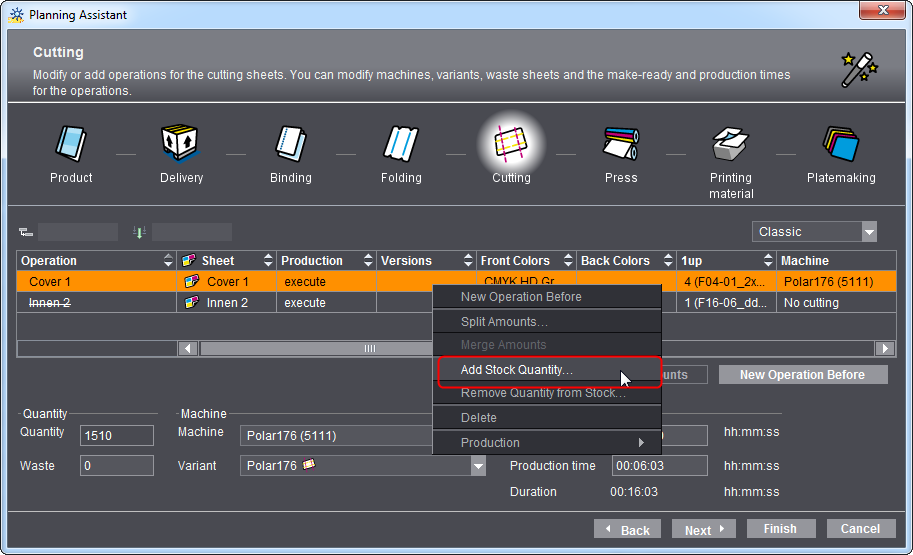
4.选择封皮工序,并点击快捷菜单"添加存储数量"。
"存储的数量"对话框将打开。

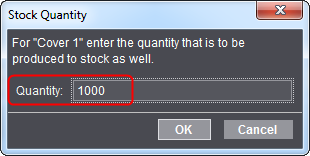
5.输入期望的存储数量。在本示例中为 1000 份。
6.点击"OK"。
自动创建一个新的存储工序。

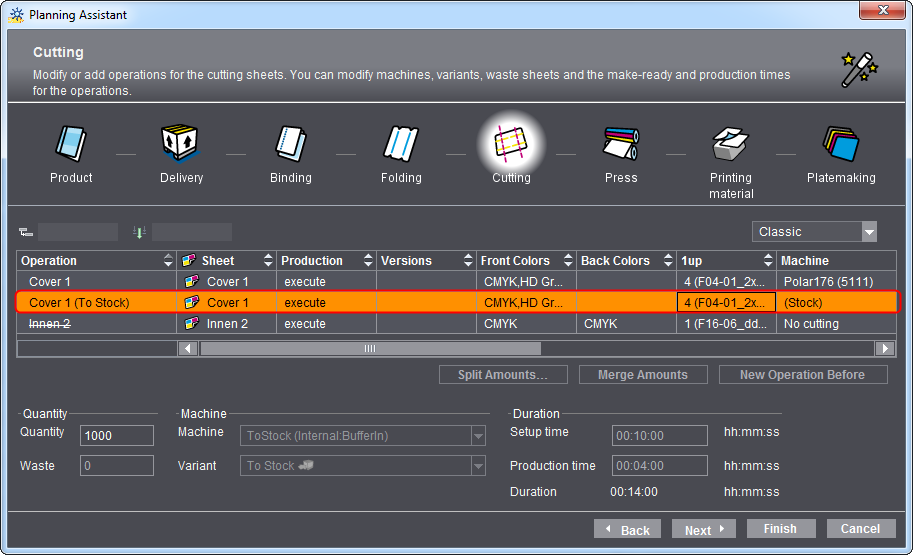
该工序也显示在"处理"过程链下面,作为"Stock_ToStock"。
以此结束存储的工作步骤。
在后面的步骤中说明如何将存储的数量在翻单时从"主活件"中提取出来。
7.为"主活件"创建一个翻单活件。
如何创建一个重复任务,参见如何创建一个重复活件并导入相关活件的数据?一节。
8.在打开的翻单活件中通过"处理 > 计划"切换至计划助手。
9.切换到"印刷"计划步骤。
10.选择想从库里提取数量的工序。

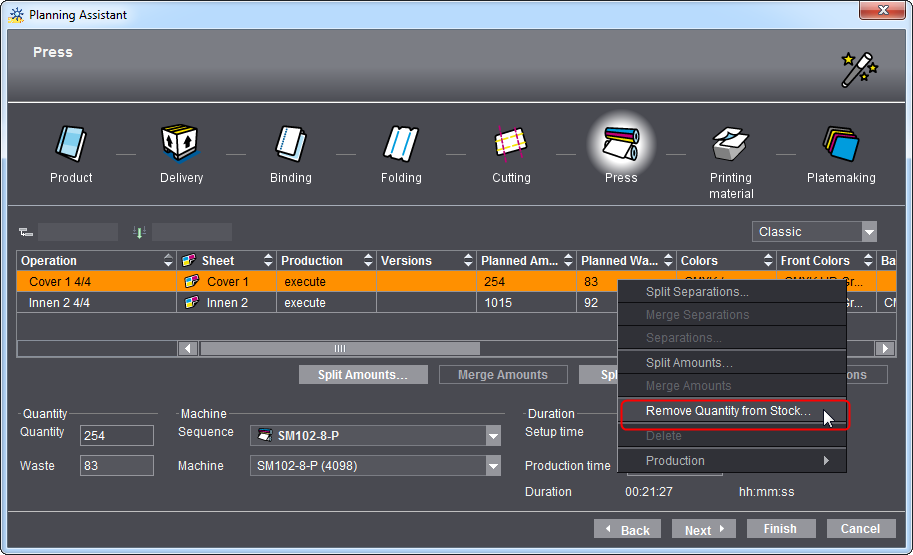
11.选择"从库中提取数量"快捷菜单。
打开"从库里添加数量"对话框。

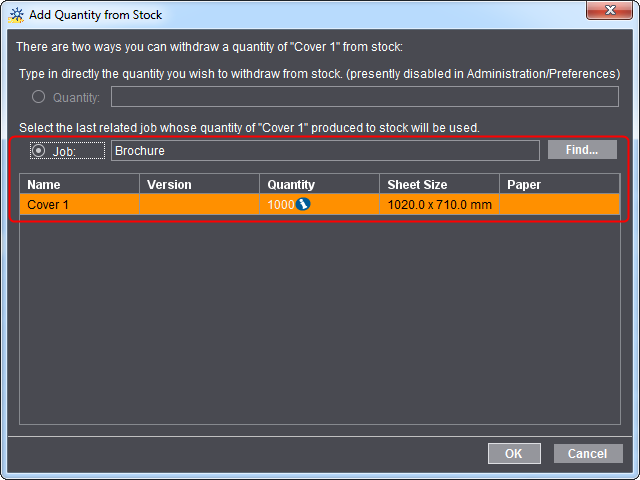
12.选择"活件"选项。
"数量"选项仅用于手动提取。
该示例中"活件"选项非常重要,因为它是一个翻单活件。
在"活件"选项中,过去活件自动识别出存储的数量 1000 份。"i"表明只需要总数量的一部分,并且为新存储自动创建工序。
13.点击"OK"。
自动为提取存储创建一个新的工序。该工序也显示在过程链"处理"下面,作为"Stock_FromStock"。
另外,在示例中为存储剩余数量附加创建了一个新工序。
提取存储结束。
用 "F4-1" 折页方案翻转时,通常在完成后续处理时自动"折叠"印刷品。因此不需要单独的折叠工序。计划助手自动抑制封皮的折叠工序(划掉的工序)。
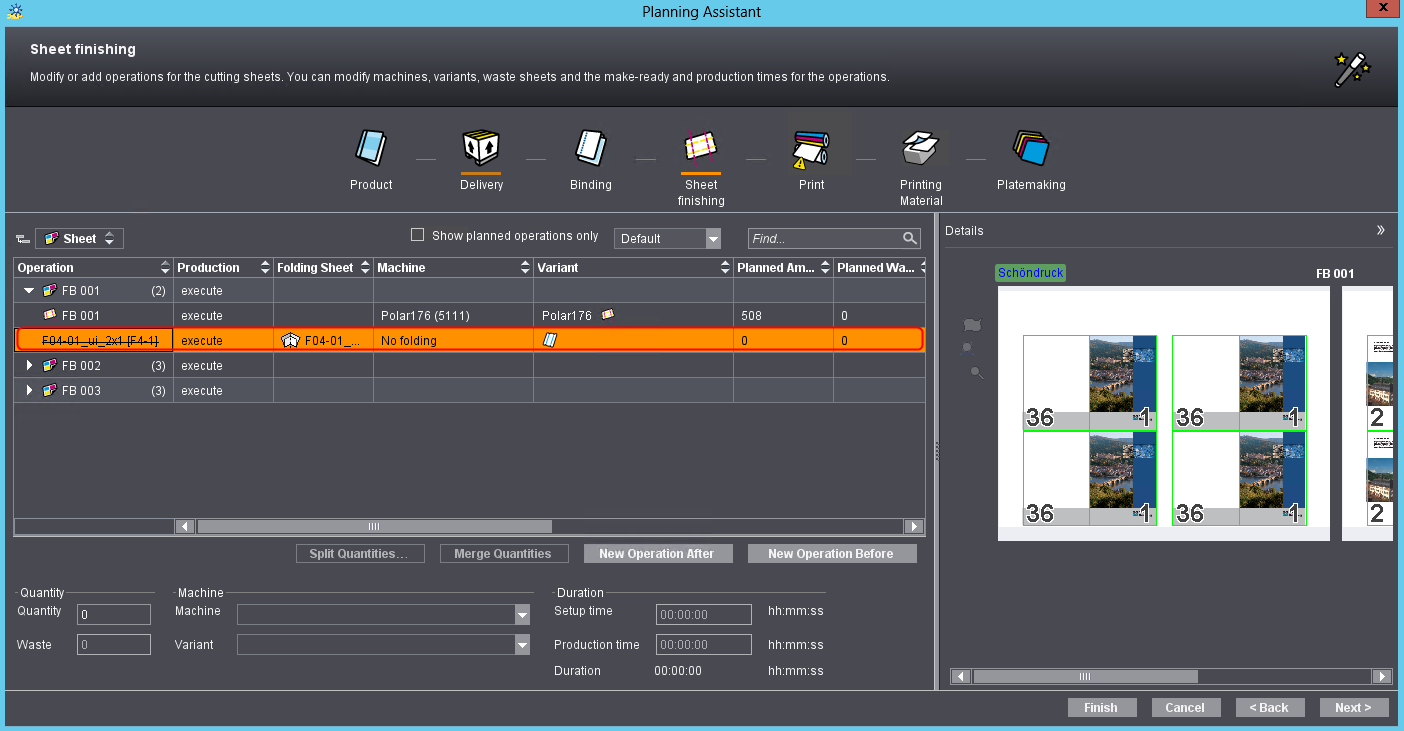
前提条件:为了使计划助手能够自动抑制封皮的折叠工序,必须在 Prinect Signa Station 拼版工作站中激活"第一个折页是封皮"选项(图 1)。此外,折页方案 "F4-1" 必须位于第一个位置上(图 2)。